Wix Donations מקלה על גולשי האתר לתרום למטרה שלכם. באפשרותכם להקים כמה קמפיינים לגיוס תרומות ולהתאים כל אחד מהם למטרות השונות שלכם.
לדוגמה, אם אתם מנהלים בית מחסה לבעלי חיים וצריכים מימון עבור טיפולים וטרינריים, תוכלו להקים קמפיינים ייעודיים לצרכים שונים ולאפשר לתומכים לתרום.
שלב 1 | הוספת Wix Donations לאתר
כדי להתחיל, עברו אל Wix App Market והוסיפו משם את אפליקציית Wix Donation.
- עברו ל-editor.
- הקליקו משמאל על Add Apps
 (הוספת אפליקציות).
(הוספת אפליקציות). - חפשו את אפליקציית Wix Donations בשורת החיפוש.
- הקליקו על Add to Site (הוספה לאתר).
שלב 2 | יצירת קמפיין התרמה
באפשרותכם להקים קמפיין נפרד עבור כל סוג תרומה שתרצו לבקש. לדוגמה, אם אתם מנהלים בית מחסה לבעלי חיים, תוכלו להקים קמפיין התרמה לכלבים וקמפיין נפרד לחתולים. תוכלו לבחור אם תדירות ההתרמה של הקמפיינים תהיה זהה, אם הסכומים המוצעים יהיו זהים ועוד.
כדי ליצור קמפיין:
- עברו אל Wix Donations בדאשבורד של האתר.
- הקליקו על Create Campaign (יצירת קמפיין).
- תנו שם לקמפיין.
טיפ: השם הזה יופיע בעמוד התשלום ובמייל האישור שיישלח לתורם. אם אתם מתכננים להפעיל כמה קמפיינים, תנו לכל אחד מהם שם ברור (למשל "תורמים למען כלבים") כדי לעזור לגולשים לבחור את המטרה המתאימה. - (לא חובה) הוסיפו תמונת קמפיין שתופיע ליד השם שלו:
- הקליקו על האייקון שמתחת ל-Image (תמונה).
- בחרו או העלו תמונה והקליקו על Add to Page (הוספה לעמוד).
- הגדירו את הקמפיין באמצעות האפשרויות הזמינות:
בחרו את אפשרויות התדירות שאתם מציעים לתורמים מהתפריט הנפתח Intervals (פרקי זמן קבועים).
החליטו איך התורמים יוכלו לתרום לקמפיין שלכם. כברירת מחדל, הם יכולים לבחור אחד מהסכומים המוצעים או להכניס תרומה משלהם. אתם יכולים לבחור להציג את שתי השיטות האלה, או רק אחת מהן.
הקליקו על המתג Offer suggested donation amounts (הצעת סכומי תרומה):
- במצב כבוי: התורמים יזינו את הסכום המדויק שהם רוצים לתרום למטרה שלכם.
- במצב מופעל: התורמים יכולים לבחור מהסכומים המוצעים שלכם. בחרו מה להציג ליד ההצעות:
- סכום בלבד: הזינו סכומים מוצעים. במידת הצורך, הקליקו על סמל ההסרה
 כדי למחוק הצעה קיימת.
כדי למחוק הצעה קיימת. - סכום והשפעת התרומה: הכניסו את הסכום בשדה Amount ותיאור קצר ליד כל סכום.
הקליקו על + Add Amount כדי לכלול אפשרויות נוספות (מומלץ עד 4 כדי לשמור על עיצוב נקי). במידת הצורך, הקליקו על סמל ההסרה  כדי למחוק סכום קיים.
כדי למחוק סכום קיים.
הקליקו על המתג Let donors enter a custom amount (לאפשר לתורמים להכניס סכום אחר):
- במצב מופעל: התורמים בוחרים את הסכום המדויק שהם רוצים לתרום, בין סכום המינימום לסכום המקסימום שהגדרתם.
- במצב כבוי: התורמים יכולים לבחור רק אחד מהסכומים המוצעים.
הגדירו לקמפיין מטרה כדי לעקוב אחר ההתקדמות ולעודד תרומות. אתם יכולים גם לערוך ולשנות את האפשרויות הנוגעות לדדליינים ולגבי מה שקורה ברגע שמגיעים ליעד.
- הפעילו את המתג Campaign goal (מטרות הקמפיין).
- הקלידו את סכום היעד של הקמפיין.
- (לא חובה) בחרו את תיבת הסימון Continue accepting donations after the goal is reached (להמשיך לקבל תרומות אחרי השגת היעד).
- (לא חובה) הפעילו את המתג Set a goal deadline (הגדרת דדליין ליעד):
- הגדירו דדליין ליעד
הערה: התרומות יתקבלו עד סוף היום בתאריך שנבחר, בהתאם לאזור הזמן של האתר. - סמנו את תיבת הסימון Continue accepting donations past the deadline (להמשיך בקבלת תרומות אחרי המועד האחרון).
הפעילו את המתג
Notes from donors (הערות מהתורמים) כדי לאפשר לתורמים להוסיף הערה לטופס התרומה.
טיפ: אתם יכולים לשנות את כותרת ההערה בשלב
4 למטה.
שלב 3 | הצגת הקמפיין באתר שלכם
עכשיו, כשיש לכם קמפיין אחד לפחות, אתם יכולים להציג אותו באתר שלכם. אפשר לחבר קמפיין אחד לכל עמוד תרומה.
כדי להציג קמפיין ספציפי בטופס תרומה:
- עברו ל-editor.
- עברו אל העמוד Donations (תרומות).
- הקליקו על טופס התרומה.
- הקליקו על Choose Campaign (בחירת קמפיין) ובחרו אפשרות:
- בחרו קמפיין קיים מהתפריט הנפתח.
- הקליקו על Add New Campaign כדי ליצור קמפיין חדש.
שלב 4 | עריכת טופס התרומה
עכשיו, אחרי שיצרתם קמפיין, אתם יכולים להתאים אותו לצרכים העסקיים ולעיצוב האתר שלכם.
כדי לעצב את טופס התרומה:
- היכנסו ל-editor ועברו לעמוד Donations (תרומות).
- הקליקו על טופס התרומה.
- בחרו מה לערוך:
ערכו את כותרת ברירת המחדל "Make a Donation" (תרמו עכשיו).
- הקליקו על שדה הכותרת.
- הקליקו על Edit text (עריכת טקסט).
- (לא חובה) הזינו כותרת חדשה.
- השתמשו באפשרויות הזמינות כדי לשנות את הפונט.
ערכו את תיאור ברירת המחדל
- הקליקו על שדה התיאור.
- הקליקו על Edit text (עריכת טקסט).
- (לא חובה) הוסיפו תיאור חדש.
- השתמשו באפשרויות הזמינות כדי לשנות את הפונט.
הסתירו את האלמנטים של הקמפיין
- הקליקו על טופס התרומה ב-editor.
- בחרו באייקון האלמנטים
 .
. - בטלו את הסימון בתיבות הסימון שליד האלמנטים שאתם רוצים להסתיר.
בחרו באפשרויות ברירת המחדל לתרומות
- הקליקו על אייקון ההגדרות
 .
. - בחרו את התדירות והסכומים שאתם רוצים שיבחרו מראש כאפשרויות ברירת מחדל.
- הקליקו על אייקון הפריסה
 .
. - גררו את הסליידר כדי להתאים את הריווח.
- בחרו באייקון העיצוב
 .
. - הקליקו על Background (רקע).
- בחרו אפשרויות עיצוב מתוך אפשרויות העריכה הזמינות.
טיפ: אפשרויות העיצוב האלה משפיעות על הטופס כולו, לא על האלמנטים בטופס.
ערכו אלמנטים בודדים בטופס
- הקליקו על אלמנט (לדוגמה אפשרות תדירות).
- ערכו את האלמנט באמצעות האפשרויות הזמינות.

טיפ:
לחלק מהאלמנטים יש תת-אלמנטים. לדוגמה, תוכלו להקליק כדי לבחור אפשרות תדירות ולערוך את צבע הרקע, ואז להקליק שוב כדי לבחור את טקסט התדירות ולערוך את הפונט.
שלב 5 | (לא חובה) עריכת עמוד התשלום
אתם יכולים לבצע את כל השינויים הנדרשים בעמוד התשלום. לדוגמה, תוכלו להוסיף שדות נוספים כדי לאסוף מידע נוסף.
שלב 6 | הצגת מספר קמפיינים באתר
אם יש לכם כמה קמפיינים של התרמות, באתר שלכם צריך להיות טופס תרומה נפרד לכל קמפיין.
בחרו את סוג הטופס שאתם רוצים להוסיף:
לעבוד עם עמוד מותאם אישית משוכפל
- עברו ל-editor.
- פתחו את החלונית Pages (עמודים).
- עברו עם העכבר מעל עמוד התרומות הרלוונטי והקליקו על אייקון הפעולות הנוספות
 .
. - הקליקו על Duplicate (שכפול).
- עברו לקמפיין אחר בעמוד המשוכפל:
- הקליקו על טופס התרומה החדש.
- הקליקו על Choose Campaign (בחירת קמפיין).
- בחרו קמפיין מהתפריט הנפתח Campaign (קמפיין) או הקליקו על Add New Campaign כדי ליצור קמפיין חדש.

- עברו ל-editor.
- פתיחת החלונית Pages (עמודים)
- צרו עמוד תרומות חדש – תלוי ב-editor שלכם:
- Wix Editor: הקליקו על Donations Pages (עמודי תרומות) ואז על + Create New Page (יצירת עמוד חדש).
- Studio Editor: הקליקו על אייקון הפעולות הנוספות
 ליד Donations Pages (עמודי תרומות) ואז הקליקו על Create New Page (יצירת עמוד חדש).
ליד Donations Pages (עמודי תרומות) ואז הקליקו על Create New Page (יצירת עמוד חדש).
- הקליקו על טופס התרומה החדש בעמוד החדש.
- הקליקו על Choose Campaign (בחירת קמפיין).
- בחרו אפשרות מהתפריט הנפתח Campaign (קמפיין) או הקליקו על Add New Campaign כדי ליצור קמפיין חדש.

שאלות נפוצות
הקליקו על שאלה למטה לפרטים נוספים על Wix Donations.
איך אוכל להוסיף טופס תרומה?
תוכלו להוסיף טופס חדש לגמרי ב-Add Elements (הוספת אלמנטים) ב-editor.
הערה: טופס התרומה שנמצא תחת Contact & Forms (אנשי קשר וטפסים) לא מחובר לאפליקציית Wix Donations.
להוספת טופס תרומה חדש:
- עברו אל העמוד שבו אתם רוצים למקם את הטופס.
- בצעו את ההוראות ב-editor שלכם:
- Wix Editor:
- הקליקו משמאל על Add Elements
 (הוספת אלמנטים).
(הוספת אלמנטים). - הקליקו על Payments (תשלומים).
- הקליקו על Donation Form (טופס תרומה).
- Studio Editor:
- הקליקו ב-editor משמאל על Add Elements
 (הוספת אלמנטים).
(הוספת אלמנטים). - הקליקו על Donations (תרומות).
- גררו טופס Wix Donations לעמוד.
האם אפשר לערוך את יעד הקמפיין?
אילו מיילים נשלחים לתורמים שלי?
יש 3 מיילים שנשלחים אוטומטית לתורמים:
- מייל אישור: נשלח לתורמים בכל פעם שהם תרמו.
- חיובים קבועים: אם התורמים שלכם בוחרים להעביר לכם סכומי תרומות קבועים, לדוגמה 50 ש"ח לחודש, הם יקבלו מייל כל חודש על התרומה.
- תרומה קבועה שבוטלה: אם התרומה הקבועה בוטלה, התורמים יקבל מייל שמאשר את הביטול.
האם אוכל לערוך את המיילים שהתורמים שלי מקבלים?
כן. אתם יכולים לערוך את הטקסט והעיצוב של כל אחד מהודעות המייל שנשלחות אוטומטית.
כדי לערוך מייל:
- עברו אל Automations (אוטומציות) בדאשבורד של האתר.
- בחרו בלשונית App automations (אוטומציות של אפליקציות).
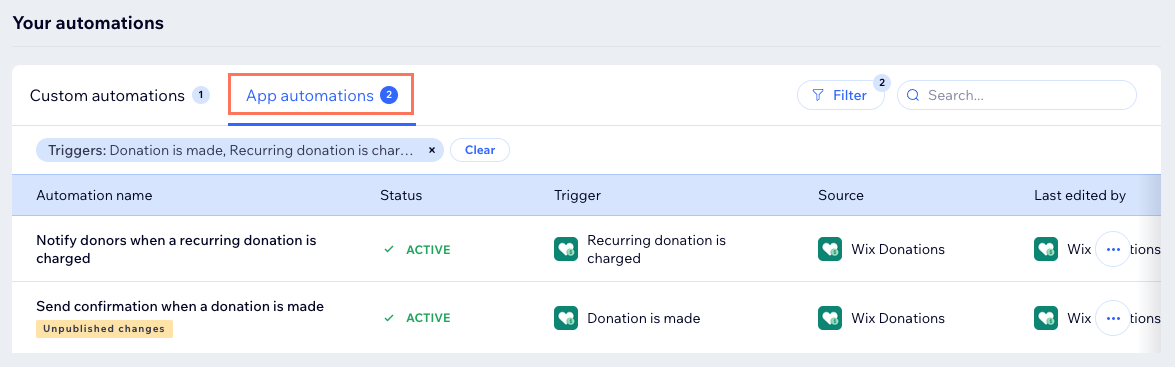
- הקליקו על אייקון הפעולות הנוספות
 שליד המייל הרלוונטי.
שליד המייל הרלוונטי. - בחרו ב-Edit (עריכה).
- השתמשו באפשרויות הזמינות לעריכת המייל האוטומטי.
האם יש עמלות כלשהן הקשורות עם קבלת תרומות דרך Wix Donations?
דמי הטיפול הסטנדרטיים של חברת התשלומים שלכם (כמו דמי עסקה בכרטיס אשראי) עדיין יחולו. אל תשכחו לבדוק את מבנה העמלות של חברת הסליקה שבחרתם כדי להבין את כל עלויות הטיפול בתרומות.
האם אפשר לשלוח חשבונית אוטומטית בכל פעם שמתקבלת תרומה?
תוכלו להגדיר משלוח חשבונית אוטומטית בכל פעם שתרומה משולמת אונליין. היתרה לתשלום שתופיע בחשבוניות האלה היא $0.00 כי התרומה כבר שולמה.
- היכנסו להגדרות של Checkout (תשלום) בדאשבורד של האתר.
- הפעילו את המתג Automatically create invoices for every new order paid online (יצירה אוטומטית של חשבוניות עבור כל הזמנה חדשה בתשלום אונליין).
מה קורה כשתורמים בוחרים באפשרות תרומה קבועה (לדוגמה, תרומה חודשית)?
אחרי שלקוחות בוחרים באפשרות תרומה קבועה ומעבירים את התשלום, בדיוק כמו בתרומה חד-פעמית, תופיע הזמנה חדשה בלשונית Orders (הזמנות). לאחר מכן, בכל תקופת מנוי, תופיע שם הזמנה נוספת.
לדוגמה, אם תורם כלשהו ביקר באתר שלכם ב-5 ביוני והחליט לתרום 50 ש"ח מידי חודש, הוא יחויב ב-50 ש"ח באותו יום, ואתם תראו את ההזמנה בלשונית Orders (הזמנות). לאחר מכן, ב-5 בכל חודש, התורם יחויב ותופיע הזמנה נוספת. התורם יקבל מייל שמודיע על חיוב ב-50 ש"ח עבור תרומה למטרה שלכם.
כמו כן, כל תרומה בהוראות קבע תופיע ב
מנויים בדאשבורד של האתר.
המינוי יתחדש בהתאם לתדירות שבחרתם. כך זה עובד עבור כל אפשרות:
- במינוי שבועי: המינוי יתחדש באותו יום בכל שבוע, עד שיבוטל.
- במינוי חודשי: המינוי יתחדש באותו תאריך בכל חודש, עד שיבוטל. אם המינוי נוצר ב-31 בינואר, הוא יתחדש תמיד ביום האחרון של כל חודש (למשל 30 בחודש או 28 או 29 בפברואר).
- Yearly: החידוש בכל שנה באותו יום.
האם התורמים יכולים לבטל את התרומה הקבועה בעצמם?
כן, בהחלט. אתם יכולים להפנות אותם לשלבים הבאים כדי לדעת איך.
- עברו לאתר שבו תרמתם.
- התחברו לחשבון שלכם.
- היכנסו ל-My Subscription (המינוי שלי).
- כאן תוכלו לבטל את המינויים שאינכם רוצים יותר.
איפה אוכל לצפות בדוחות אנליטיקס על התרומות שלי?
אתם יכולים לעבור ל
דוחות המכירות כדי לצפות באנליטיקס של המכירות. אם היו לכם סוגים אחרים של מכירות, למשל דרך Wix Stores או Wix Events, הן יופיעו גם כאן.
איך אוכל ללמוד עוד על יצירת אתר מצליח עבור עמותה?
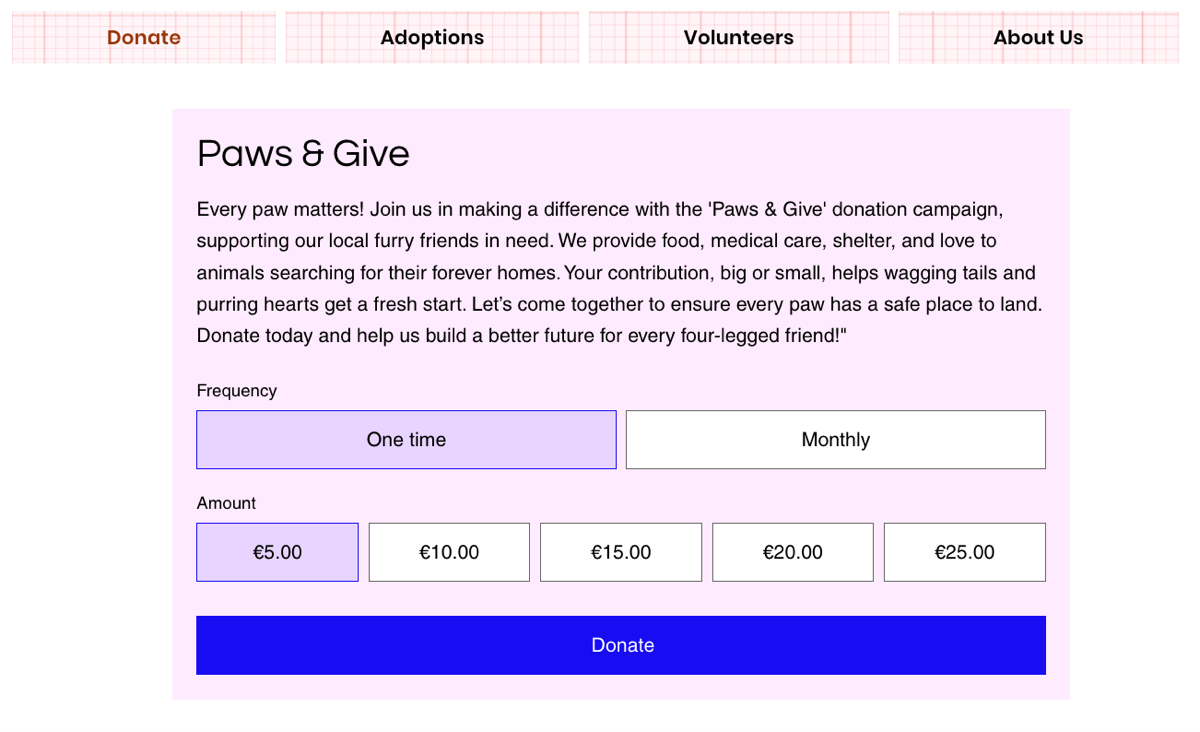
 (הוספת אפליקציות).
(הוספת אפליקציות).
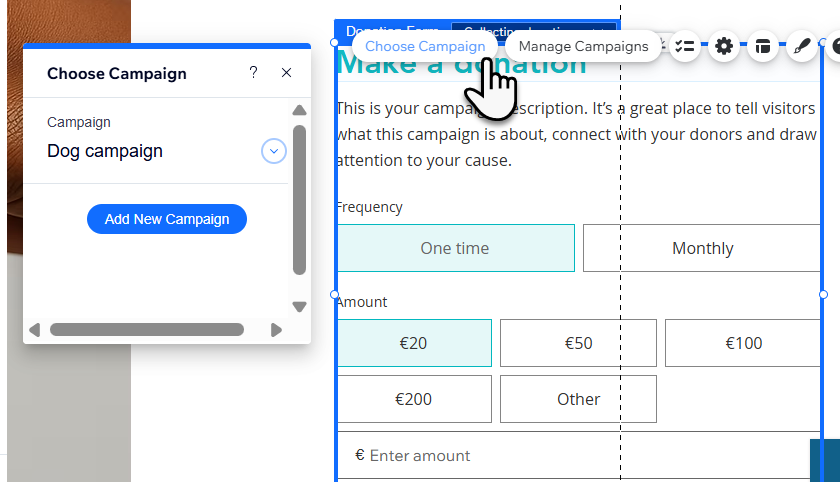
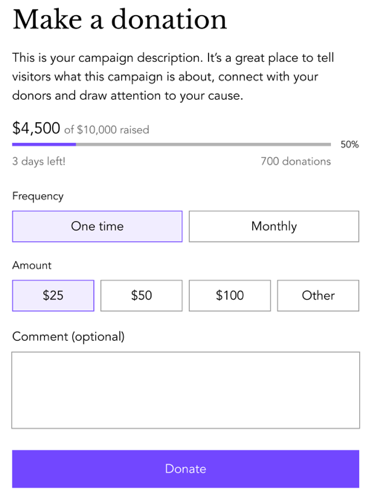
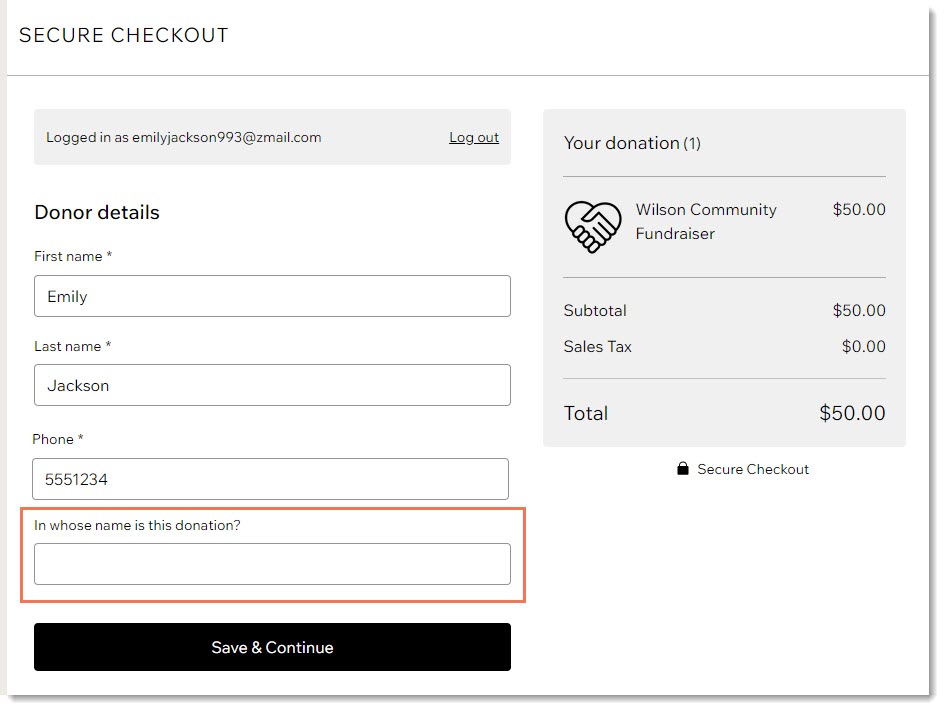



 כדי למחוק הצעה קיימת.
כדי למחוק הצעה קיימת. כדי למחוק סכום קיים.
כדי למחוק סכום קיים.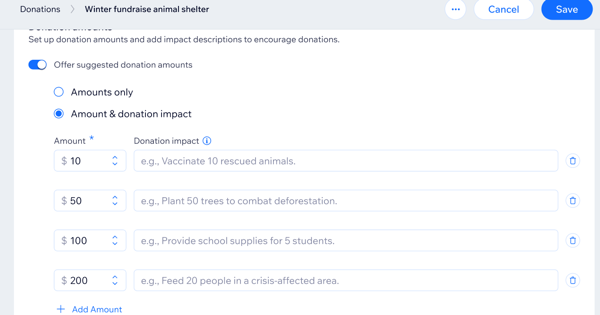


 .
. .
. .
. .
.

 .
.
 ליד Donations Pages (עמודי תרומות) ואז הקליקו על Create New Page (יצירת עמוד חדש).
ליד Donations Pages (עמודי תרומות) ואז הקליקו על Create New Page (יצירת עמוד חדש). (הוספת אלמנטים).
(הוספת אלמנטים). (הוספת אלמנטים).
(הוספת אלמנטים).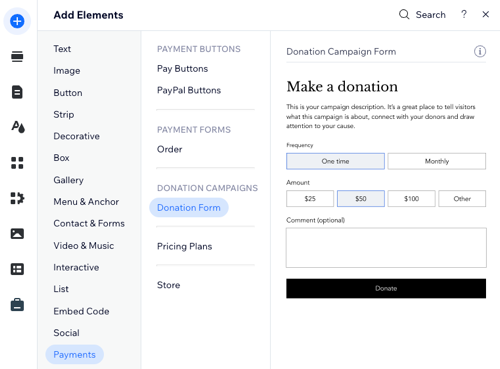
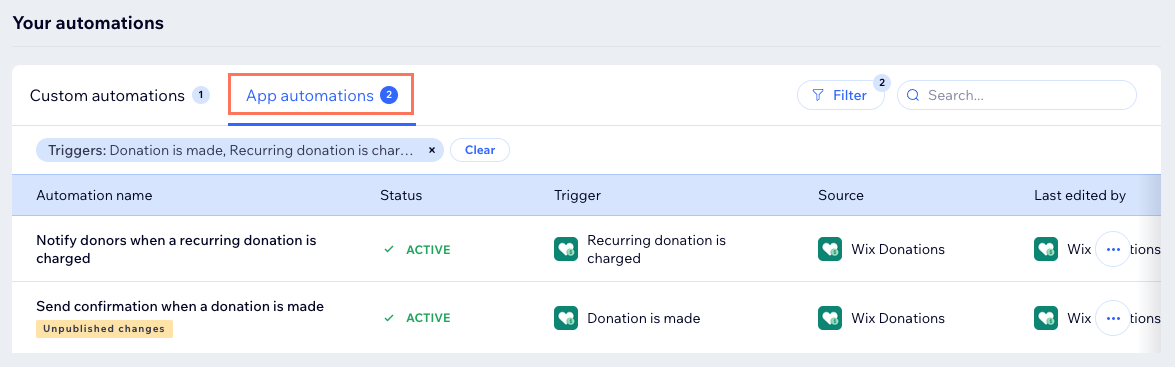
 שליד המייל הרלוונטי.
שליד המייל הרלוונטי.